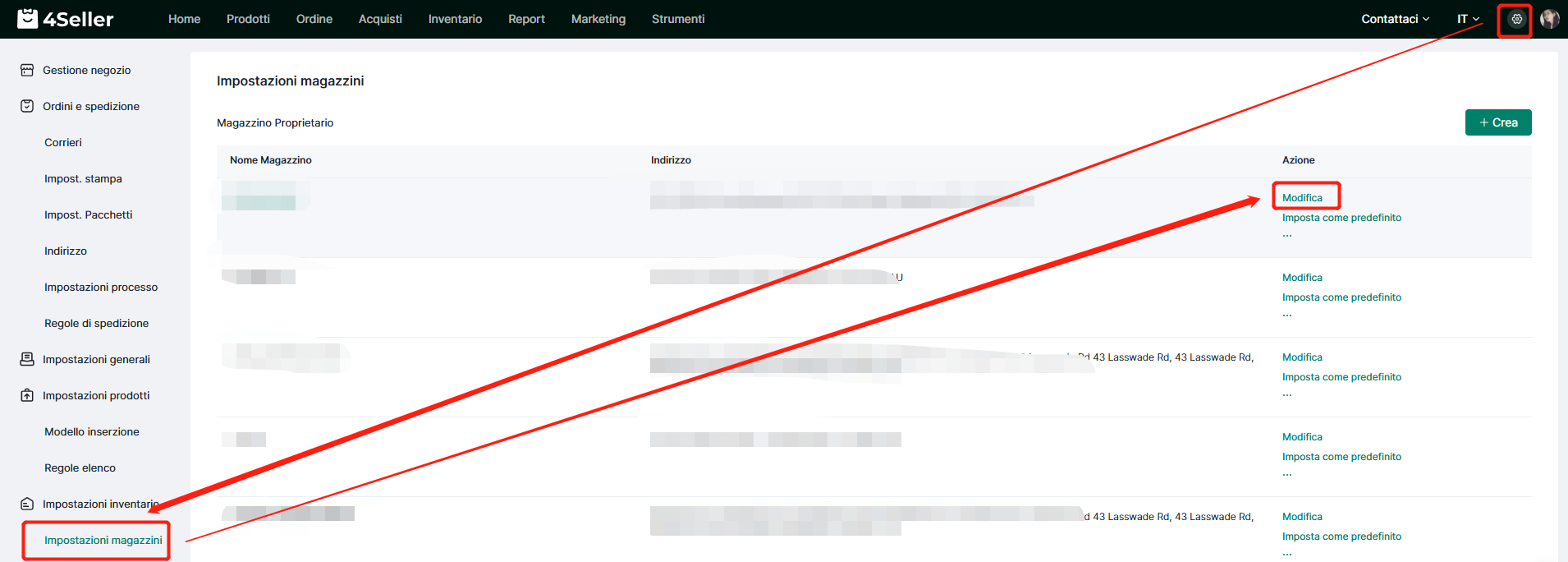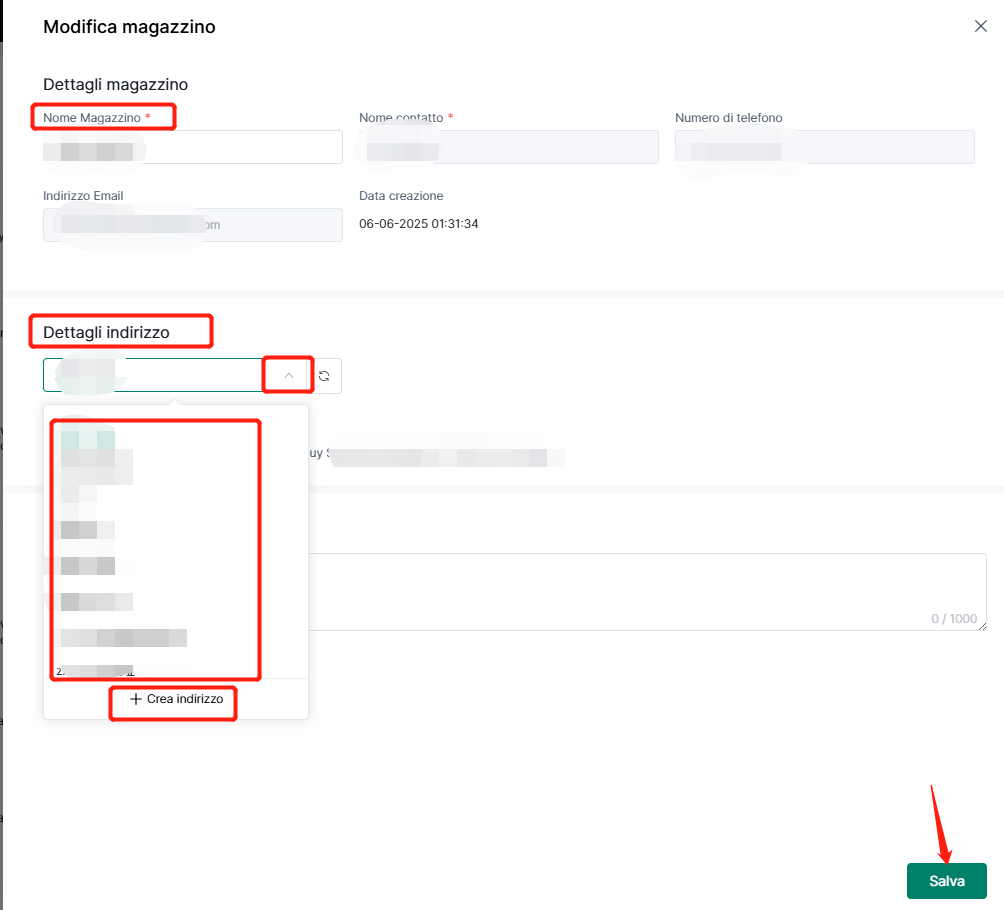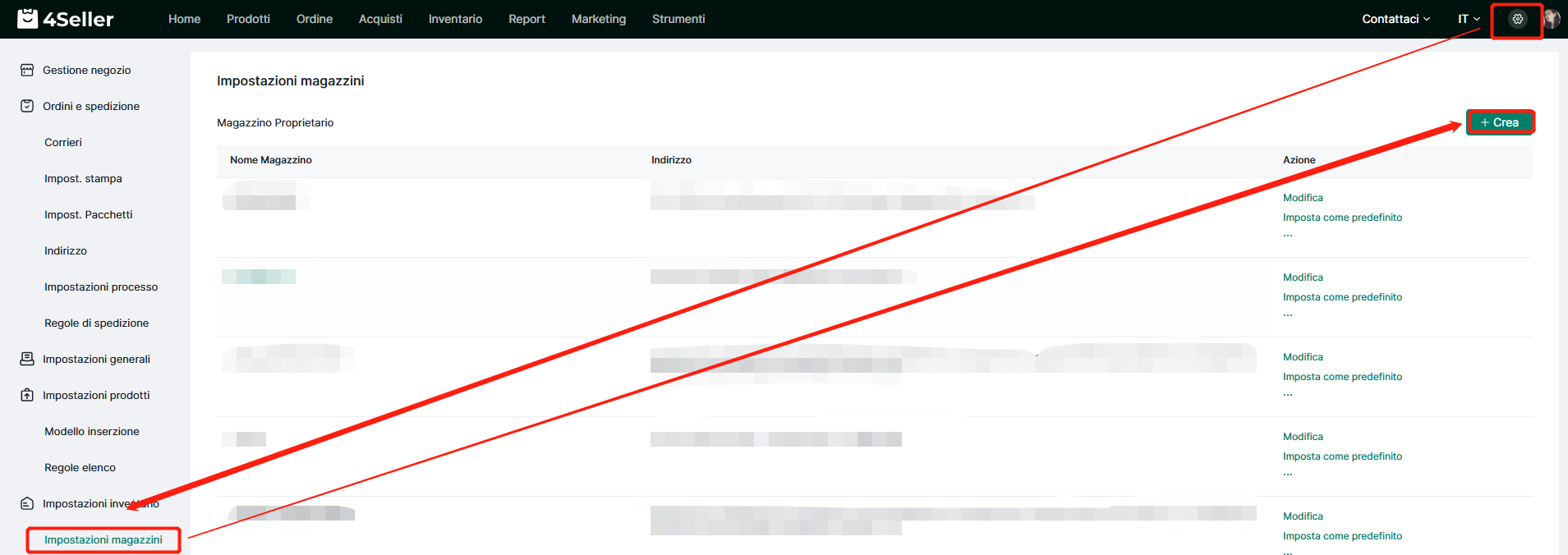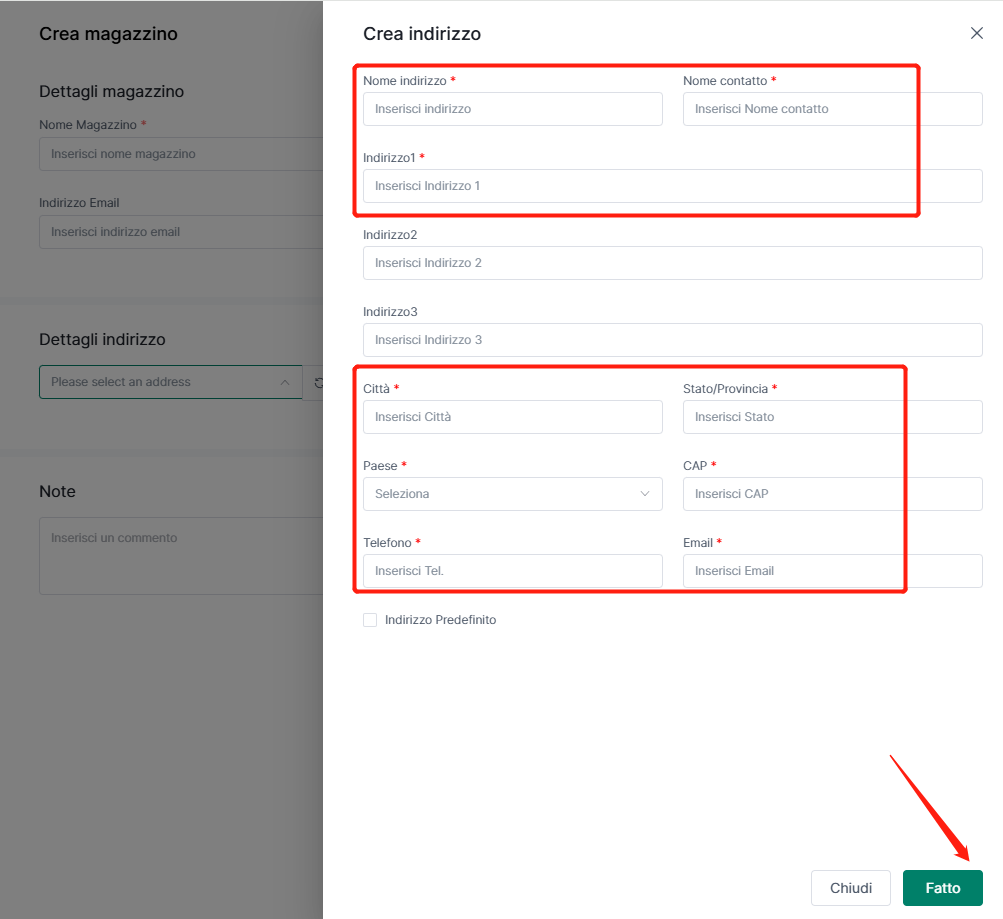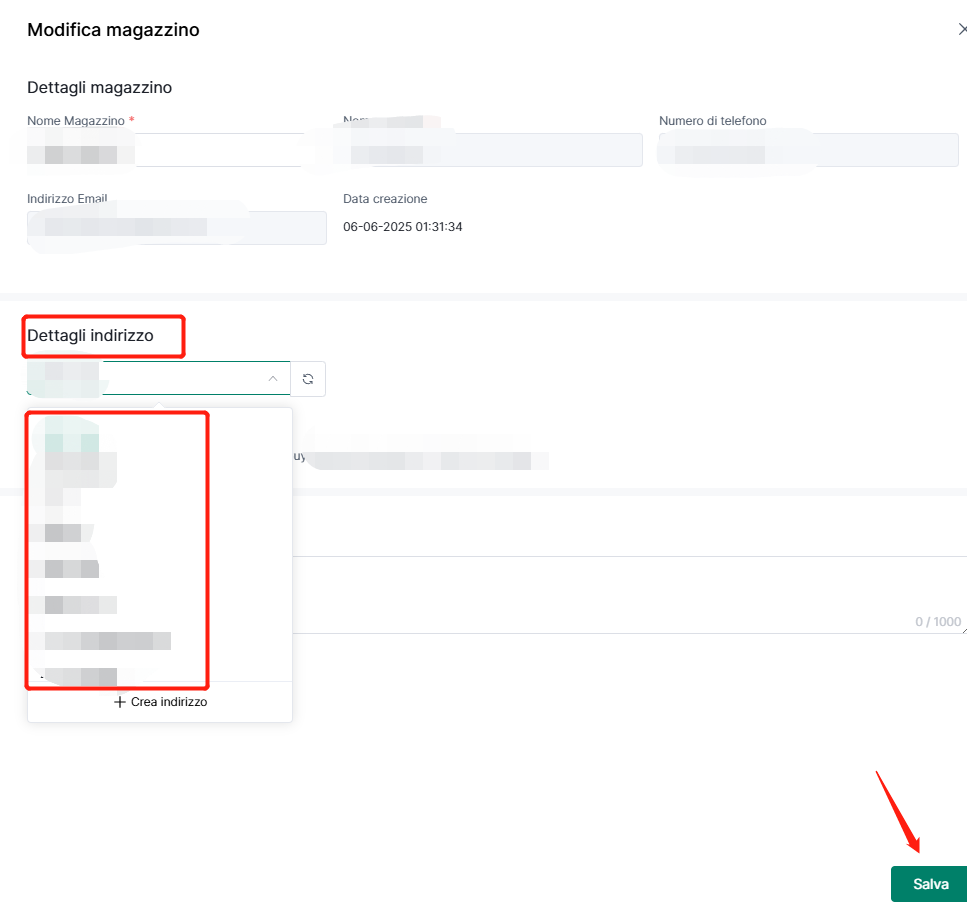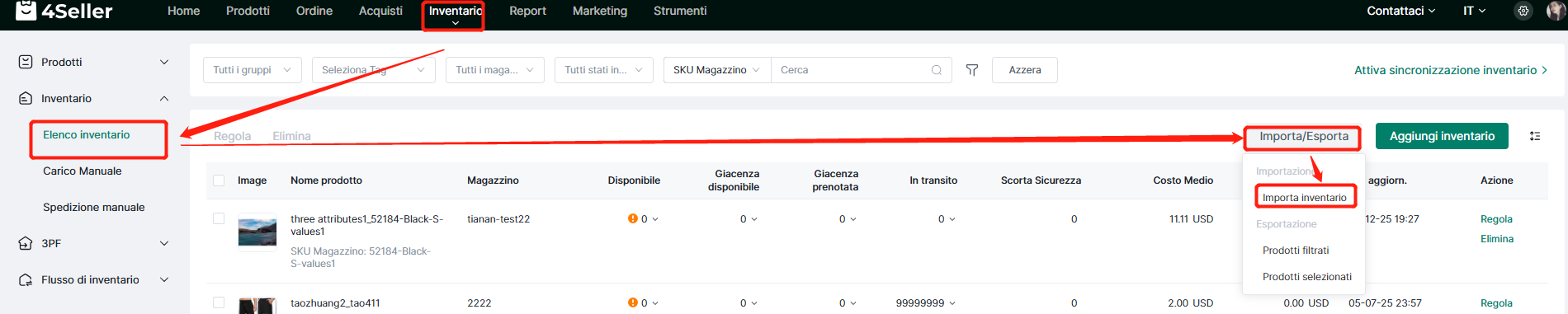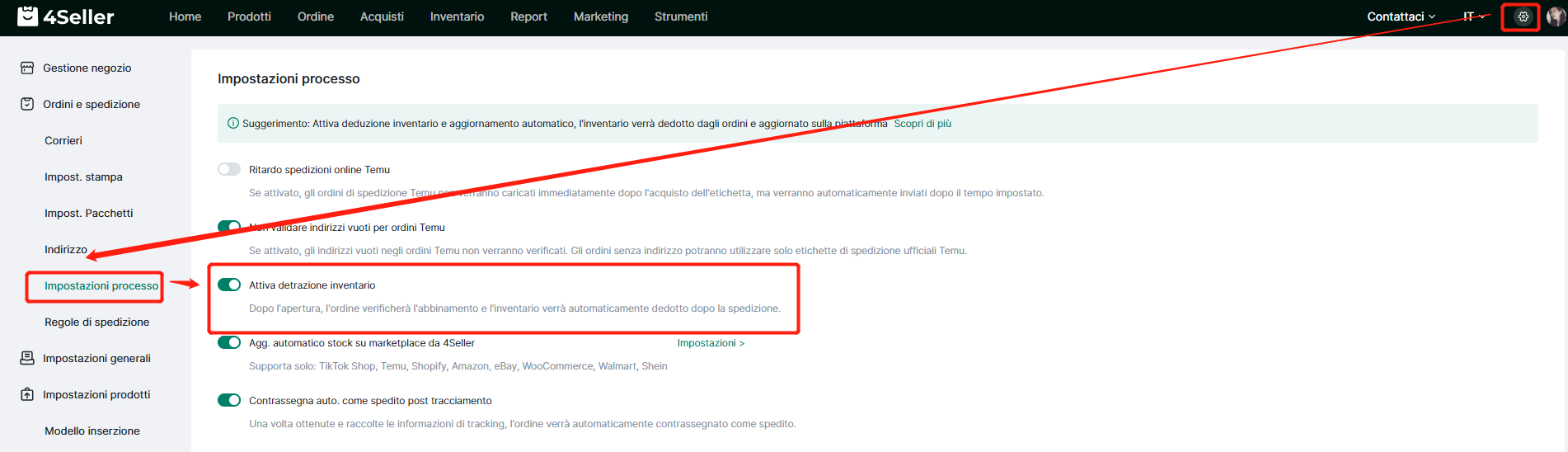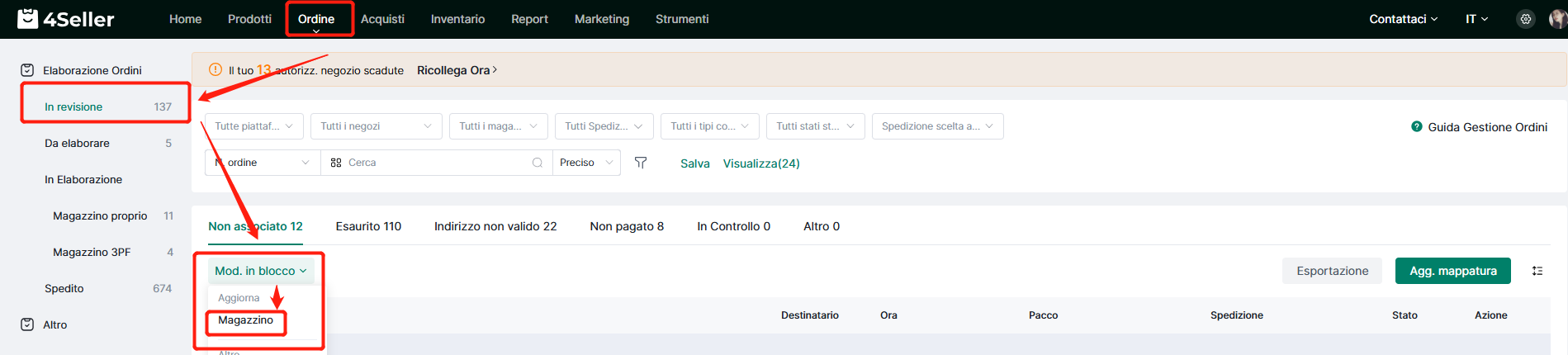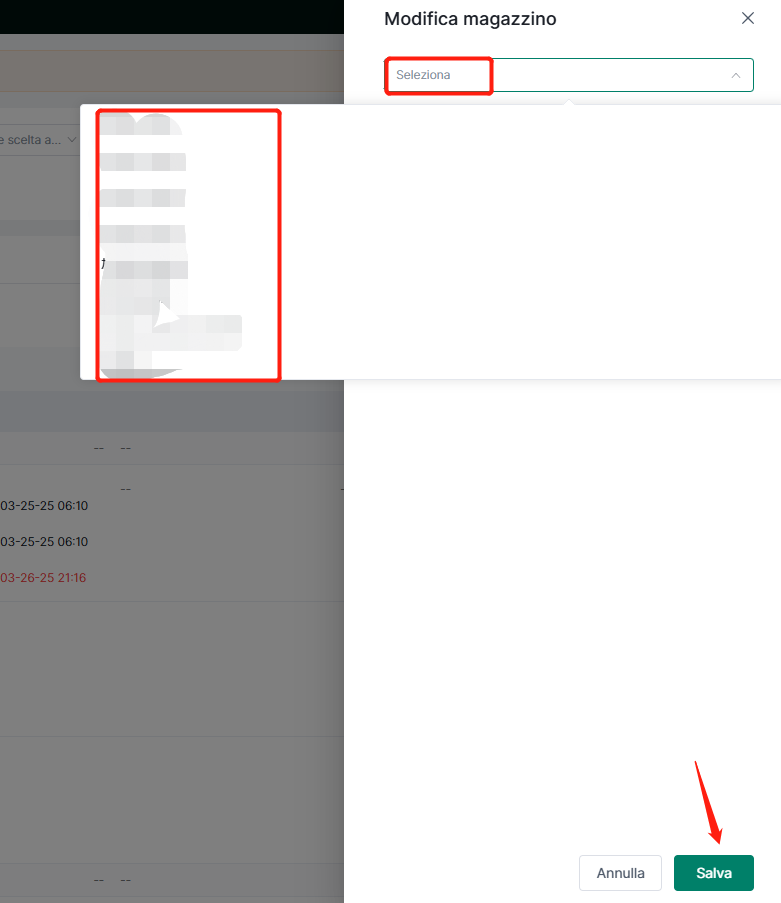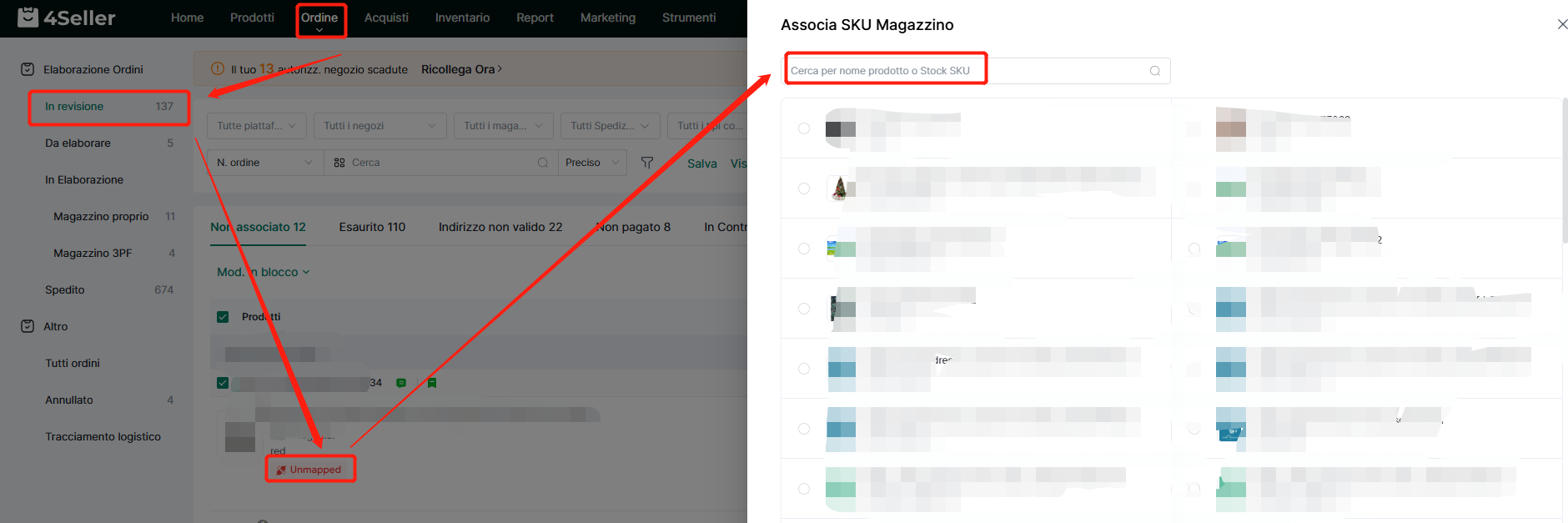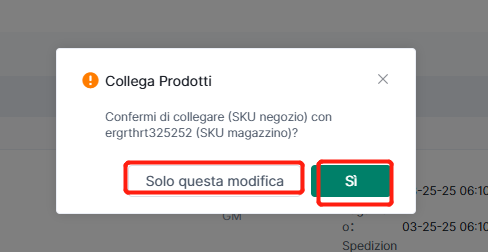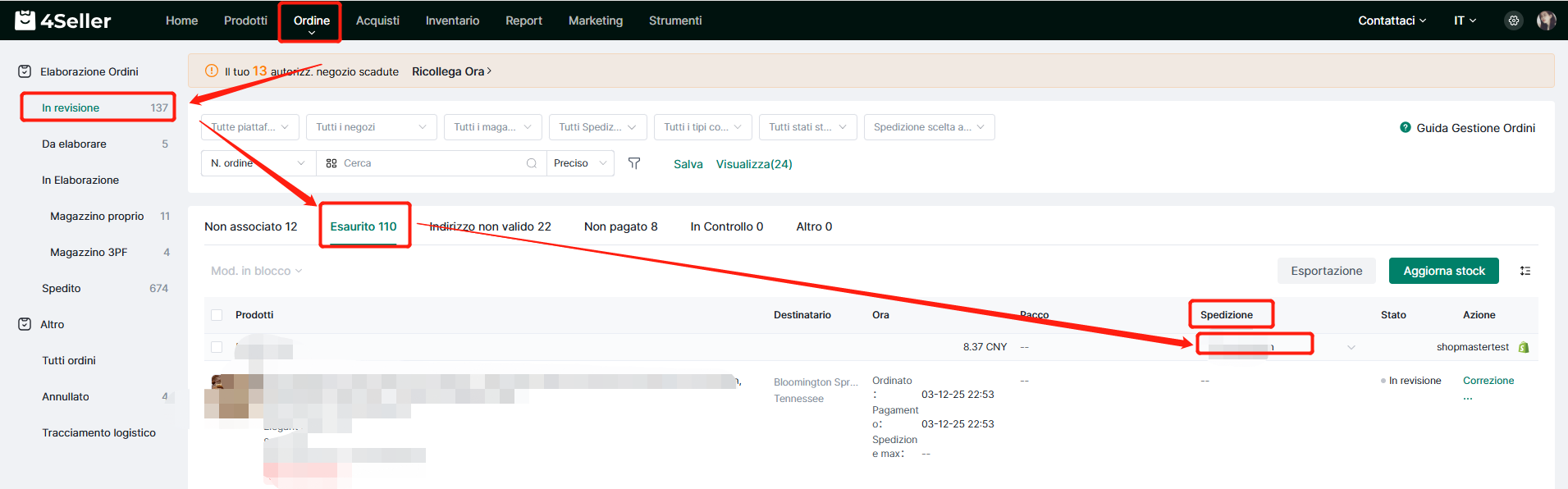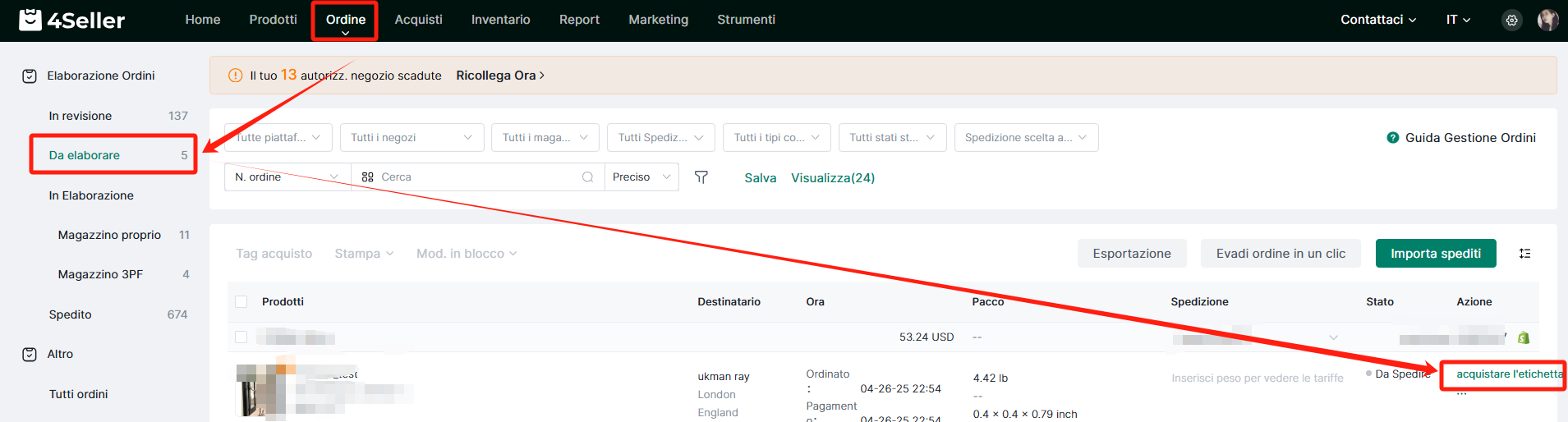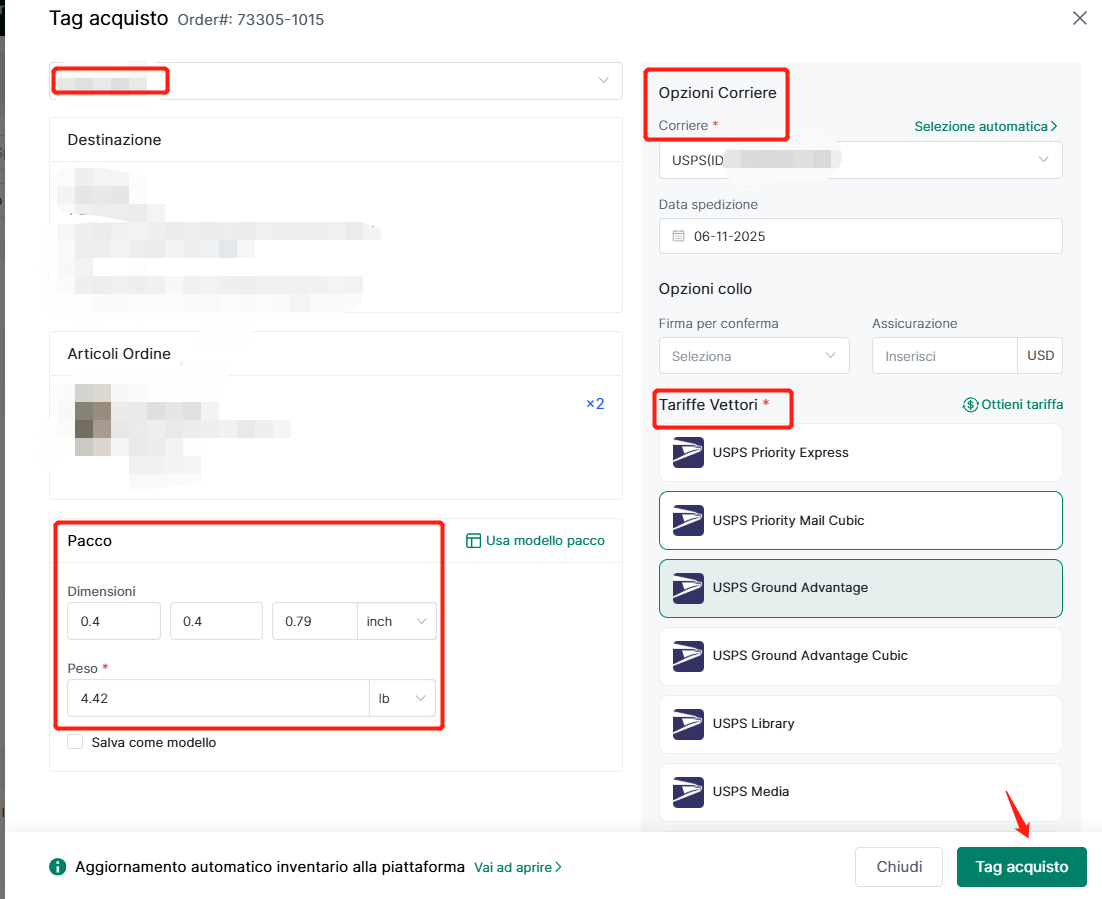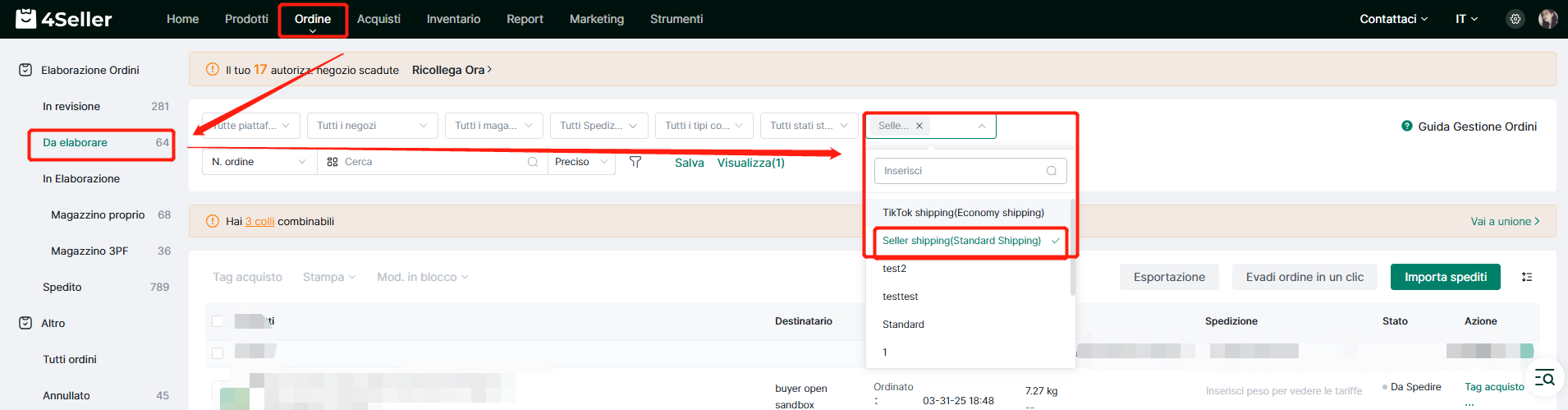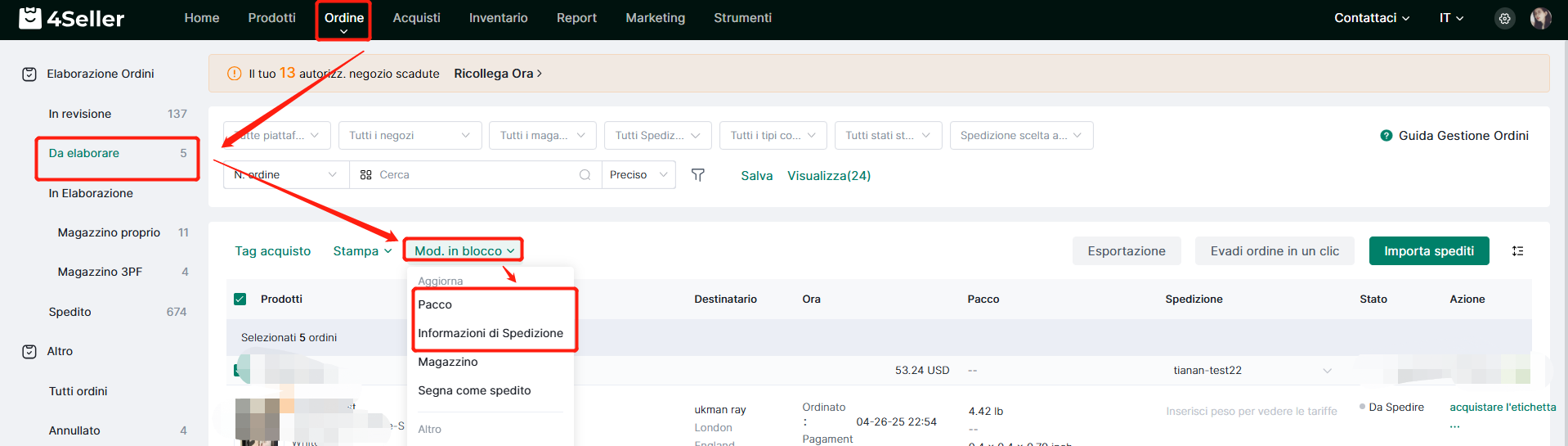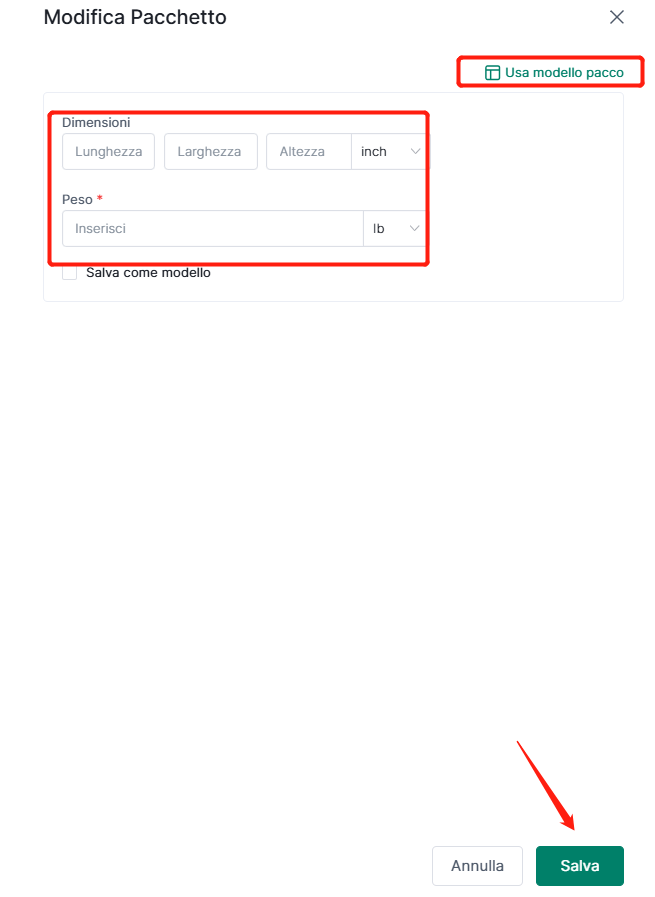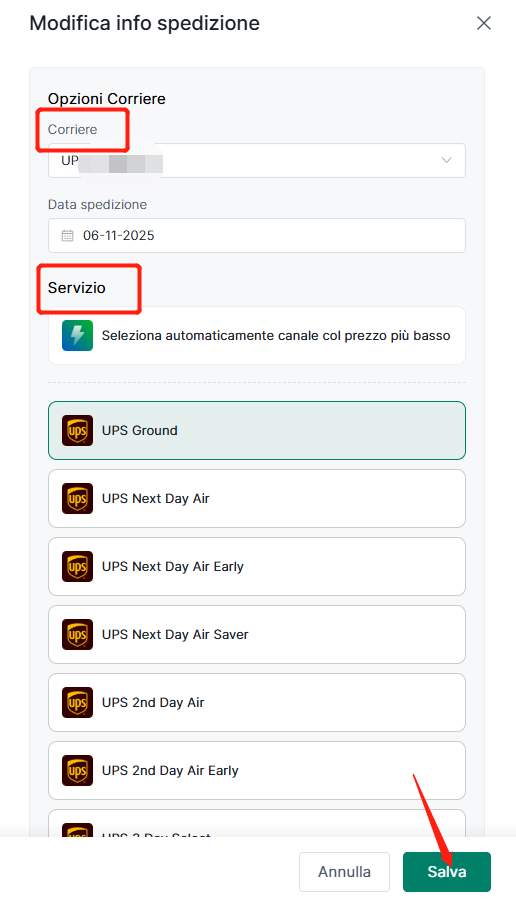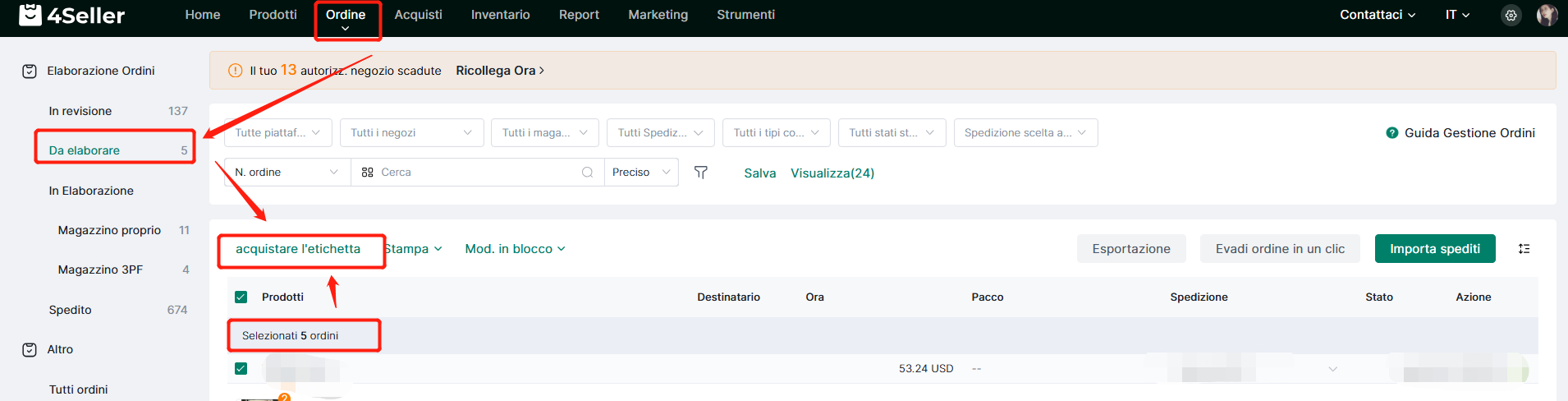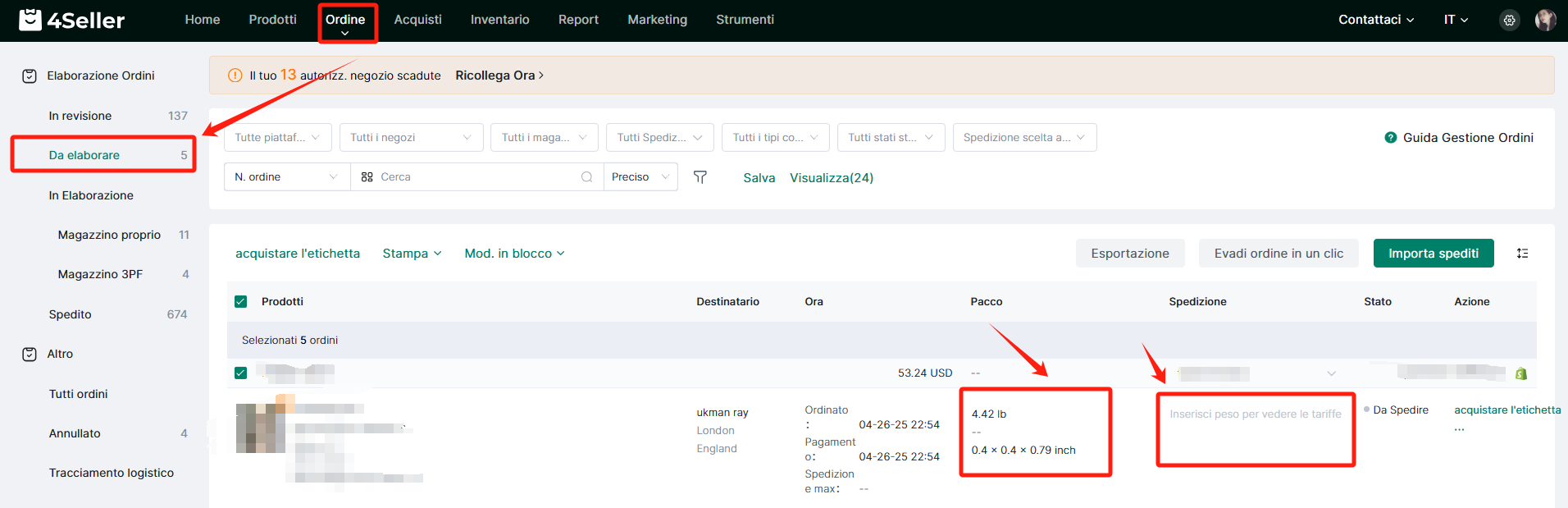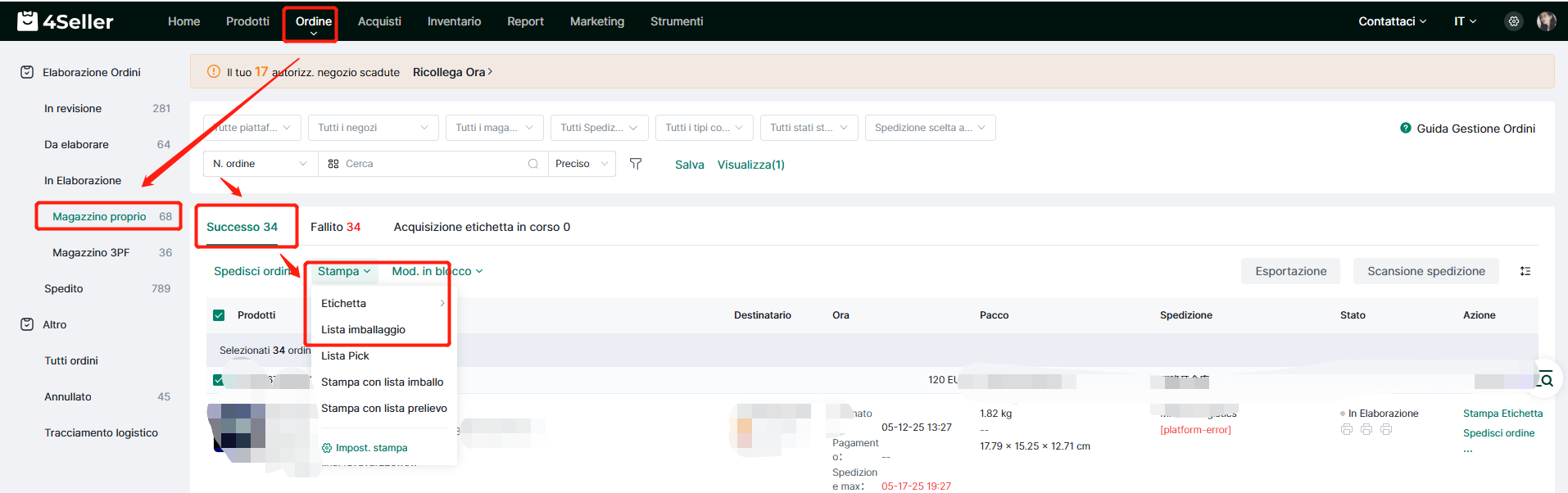- Inizia ora
- Video tutoriali
- Base di conoscenza
- FAQ & Risoluzione problemi
Come Evadere Ordini tramite Magazzino Proprio?
Per 4Seller, l'evasione degli ordini tramite il magazzino proprietario comprende principalmente tre fasi: creazione dell'inventario, creazione della logistica ed elaborazione dell'ordine.
Passo 1 Impostazione dell'inventario
Passo 1.1 Imposta indirizzo magazzino
Fare clic sul pulsante Impostazioni per accedere alla pagina Impostazioni inventario.
(1) Se si dispone di un solo magazzino, si può scegliere di utilizzare il Magazzino predefinito e fare clic su Modifica per modificare le informazioni sul Magazzino predefinito.
Nella pagina Modifica magazzino, è possibile modificare il nome del magazzino, quindi fare clic su +Crea indirizzo in Dettagli indirizzo per accedere alla pagina di creazione dell'indirizzo. Dopo aver creato l'indirizzo, è possibile selezionare un indirizzo e fare clic su Salva per salvarlo.
(2) Se è necessario aggiungere più magazzini, è possibile fare clic su +Crea per creare un nuovo magazzino.
Nella pagina Crea magazzino, è necessario inserire il nome del magazzino e il nome del contatto, quindi fare clic su +Crea indirizzo in Dettagli indirizzo per accedere alla pagina di creazione dell'indirizzo.
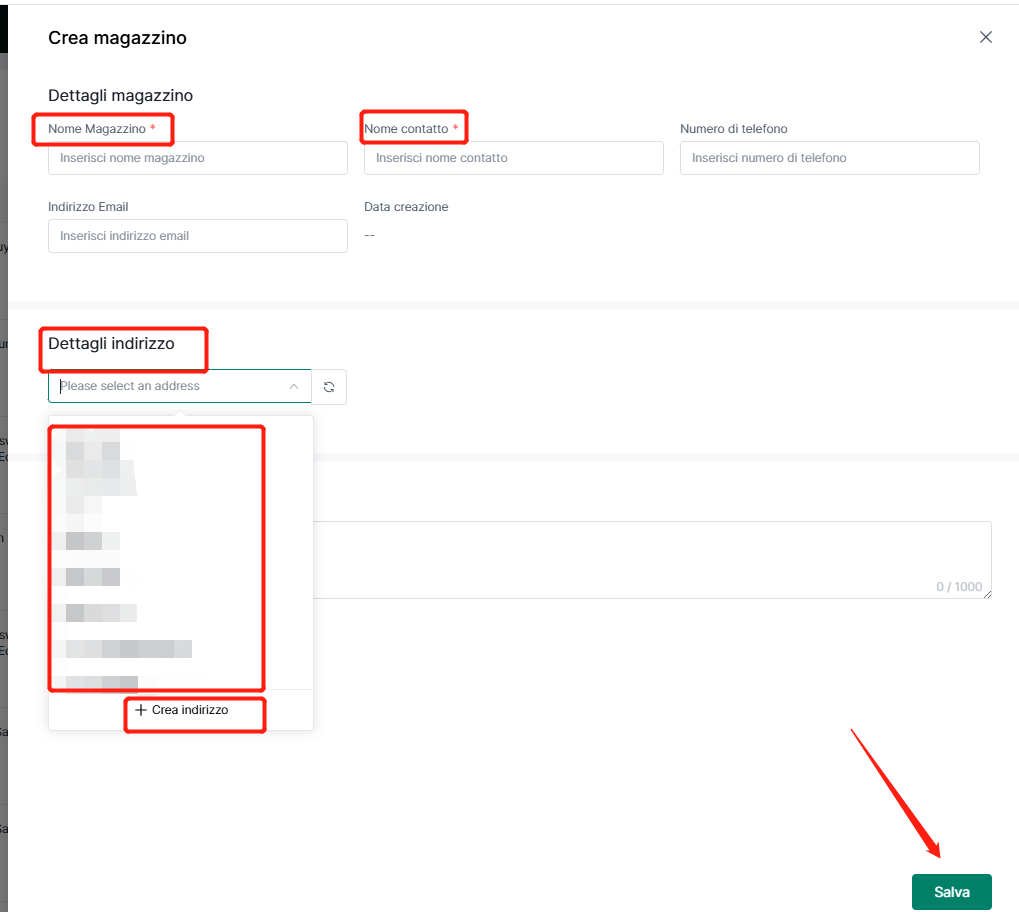
Nella pagina Crea indirizzo, è necessario compilare le informazioni contrassegnate con *. Dopo averle compilate, fare clic su Fine per salvare le informazioni sull'indirizzo.
Quindi, nei Dettagli indirizzo della pagina Crea magazzino, è possibile selezionare un indirizzo salvato e fare clic su Salva per creare il magazzino.
Passo 1.2 Aggiungi inventario
È possibile scegliere di aggiungere l'inventario online. Fare clic su Aggiungi inventario per accedere alla pagina Aggiungi inventario.

Selezionare il magazzino in cui si desidera aggiungere l'inventario, quindi fare clic su Aggiungi SKU per selezionare l'SKU da aggiungere al magazzino.
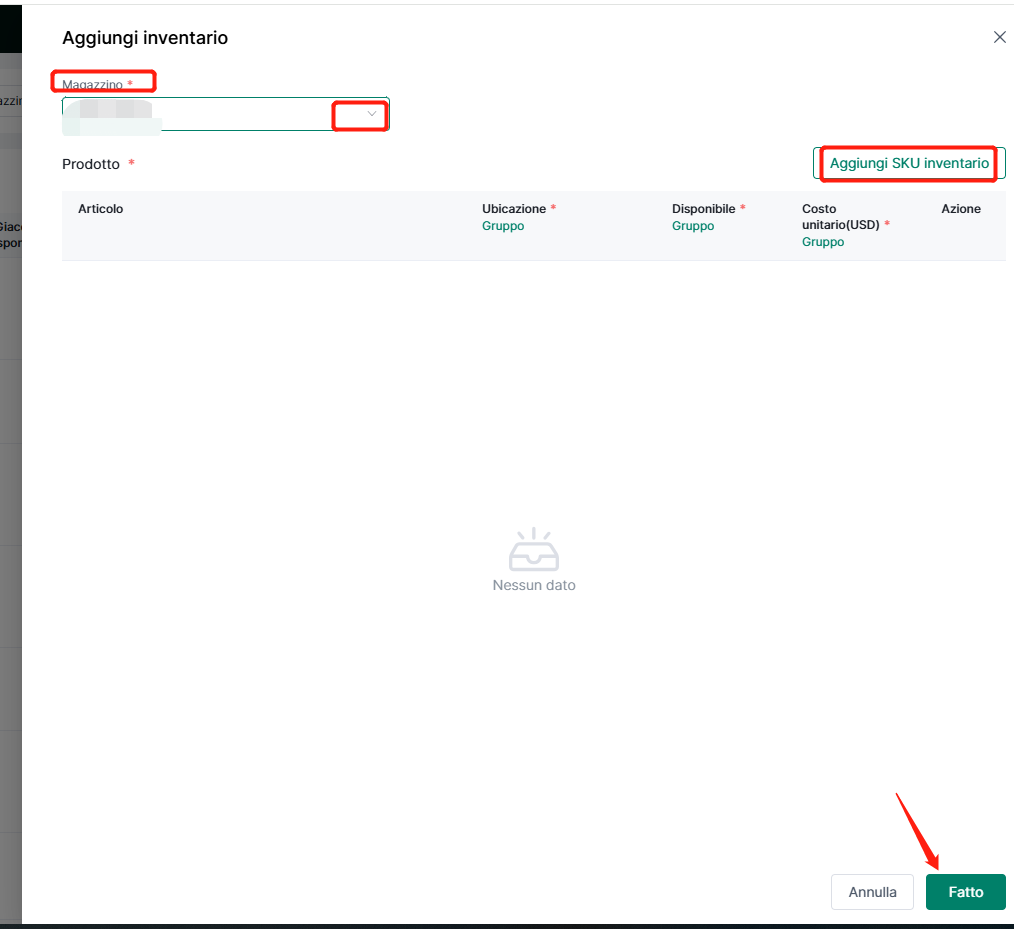
Si può anche scegliere di importare l'inventario in lotti, facendo clic sul pulsante Importa, selezionando “Importa”, quindi scaricando il modello e caricando i dati dell'inventario.
Passo 2 Impostazione della spedizione
Nota: questo passaggio si applica solo agli ordini che utilizzano il metodo di spedizione del venditore. Se si utilizza il metodo di spedizione della piattaforma, ignorare questo passaggio.
4seller è collegato a stamps.com, il più grande agente USPS. Dopo aver registrato un conto francobolli e averlo autorizzato a 4Seller, è possibile richiedere un numero di tracking USPS e stampare l'etichetta.
(1) Registrare un conto francobolliFare clic per accedere al sito ufficiale dei francobolli e registrare un conto francobolli.
(2) Autorizzare i francobolli a 4Seller
Fare riferimento a questo articolo di aiuto: Come autorizzare i francobolli a 4Seller?
Passo 3 Elaborazione ordiniPassaggio 3.1 Attivare l'opzione Spedizione meno inventario
Per utilizzare il magazzino di proprietà per evadere gli ordini, è necessario attivare prima l'opzione Spedizione meno inventario.
Fare clic sul pulsante Impostazioni per accedere alla pagina delle impostazioni di Ordine e spedizione, quindi fare clic su Impostazioni di processo, quindi attivare l'opzione Spedizione meno inventario per utilizzare l'inventario per la spedizione.
Passaggio 3.2 Elaborazione dell'ordine- In revisioneGli ordini in stato di attesa sono dovuti principalmente a quattro motivi: Non associato,Esaurito, indirizzo non valido, non pagato, in attesa e altri.
È possibile aggiornare prima il magazzino di spedizione dell'ordine in lotti. Dopo aver controllato l'ordine, fare clic su Magazzino in Modifica batch per accedere alla pagina Modifica magazzino.
Nella pagina Modifica magazzino, è possibile selezionare il magazzino proprietario corrispondente, quindi fare clic su Salva per aggiornare il magazzino di
spedizione dell'ordine in batch.
(1) Quando l'ordine appare in Unmapped, è possibile fare clic sull'icona Unmapped e selezionare la SKU corrispondente per l'abbinamento.
Dopo aver selezionato la SKU corrispondente, apparirà una richiesta di collegamento ai prodotti:
(1) Fare clic su Solo Questa modifica avrà effetto solo sull'ordine corrente;
(2) Facendo clic su Sì, la modifica avrà effetto sugli ordini non abbinati e su tutti gli ordini successivi.
(2) Quando l'ordine appare in Out of Stock, verificare se il magazzino è stato selezionato correttamente. Se le scorte sono insufficienti, si consiglia di rifornirle e di fare clic sul pulsante Aggiorna scorte per adeguarle.
Passaggio 3.3 Elaborazione dell'ordine- Da spedireNello stato Da spedire, è possibile aggiungere principalmente le informazioni sulle dimensioni e sul peso del pacco e selezionare la logistica.
(1) Operazione singolaÈ sufficiente fare clic sull'etichetta di acquisto dell'ordine per accedere alla pagina corrispondente dell'etichetta di acquisto dell'ordine.
Nella pagina di acquisto dell'etichetta, confermare le seguenti informazioni:
1. Confermare l'indirizzo del magazzino;
2. Compilare il peso del pacco e selezionare o inserire le dimensioni del pacco;
3. Selezionare il vettore di spedizione;
4. Selezionare le tariffe del vettore;
Infine, fate clic su Acquista etichetta e l'ordine passerà allo stato In elaborazione.
(2) Operazione batch
Nota: quando si elaborano gli ordini dalla piattaforma TikTok, è necessario filtrarli prima. L'ordine che utilizza la spedizione della piattaforma TikTok non può essere elaborato contemporaneamente all'ordine che utilizza la spedizione del venditore.
Prima di selezionare gli ordini in batch, è necessario filtrare gli ordini nella colonna Filtro servizio di spedizione. Selezionare gli ordini di spedizione del venditore per l'elaborazione in batch.
Fare clic su Batch Modify per aggiornare in batch le informazioni di imballaggio e spedizione degli ordini selezionati.
Nella pagina Aggiorna pacchetto, è necessario inserire le informazioni sul peso e sulle dimensioni del pacchetto, quindi fare clic su Salva per aggiornare le informazioni sul pacchetto.
Nella pagina Aggiorna informazioni di spedizione, selezionare Vettore e Servizio, quindi fare clic su Salva per aggiornare le informazioni di spedizione.
Quindi fare clic su Acquista etichetta per acquistare l'etichetta in blocco e l'ordine passerà allo stato In elaborazione.
(3) Funzionamento rapido
Fate clic sulla casella sotto Pacchetto e spedizione per aggiungere rapidamente le informazioni su dimensioni e peso e selezionare la logistica.
Passaggio 3.4 Elaborazione dell'ordine in corsoNel Magazzino Proprietario di In Process, esistono tre stati degli ordini:
1. Lo stato Successo indica che la domanda è andata a buon fine;
2. Lo stato Fallito indica che la richiesta non è andata a buon fine;
3. Lo stato di ottenimento indica che la richiesta è in corso;
Per gli ordini nello stato Successo, è possibile fare clic su Stampa etichetta di un singolo ordine per stampare l'etichetta di spedizione. Fare clic su Spedisci ordine per sincronizzare automaticamente le informazioni di tracciamento dell'ordine con la piattaforma originale e trasferire l'ordine nello stato Spedito.
Può essere utilizzata anche in batch. Fare clic su Stampa etichetta in batch per stampare le etichette in batch. Fare clic su Spedisci ordine per sincronizzare automaticamente le informazioni di tracciamento dell'ordine alla piattaforma originale in lotti e trasferire il flusso dell'ordine allo stato Spedito.
Se avete bisogno di aiuto, contattate [email protected].